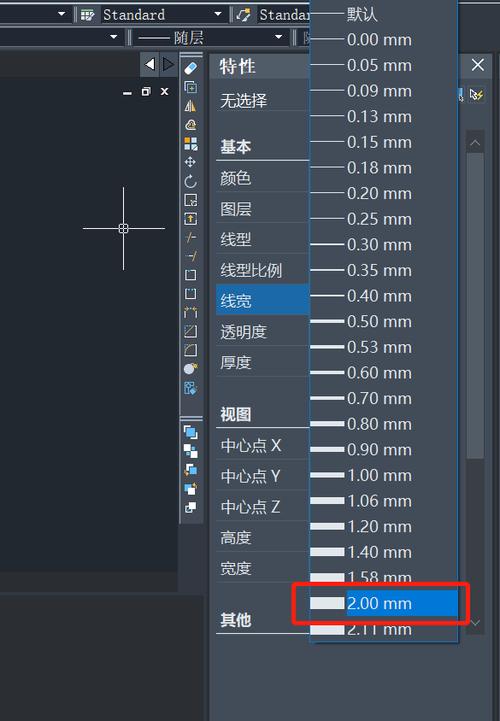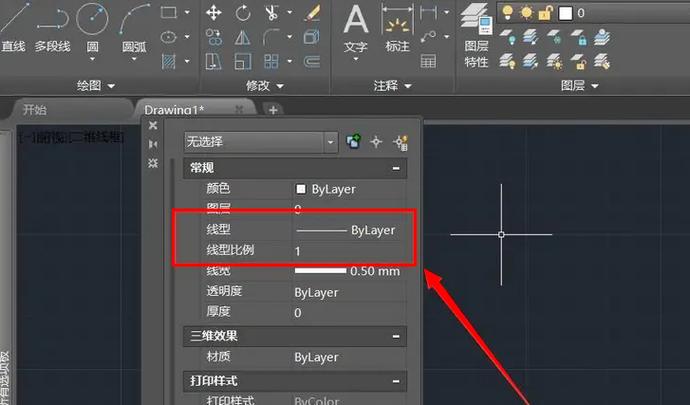在日常使用CAD软件的过程中,许多用户会遇到这样一个问题:如何使线条加粗以满足不同的设计需求。线条加粗是非常重要的,可以帮助设计者更好地表达图纸上的信息,提高可视性和可读性。在这篇文章中,我们将详细介绍几种在CAD中加粗线条的方法,并探讨如何通过修改设置和使用不同工具来实现这一目标。
首先,让我们了解一下为什么**线条**加粗如此重要。在工程制图、建筑设计以及平面设计等领域,图纸不仅需要传达精准的几何信息,还需要具备清晰的可读性。通过加粗线条,可以使某些重要部分更加突出,这样即使在复杂的设计方案中,也能让重点部位一目了然。
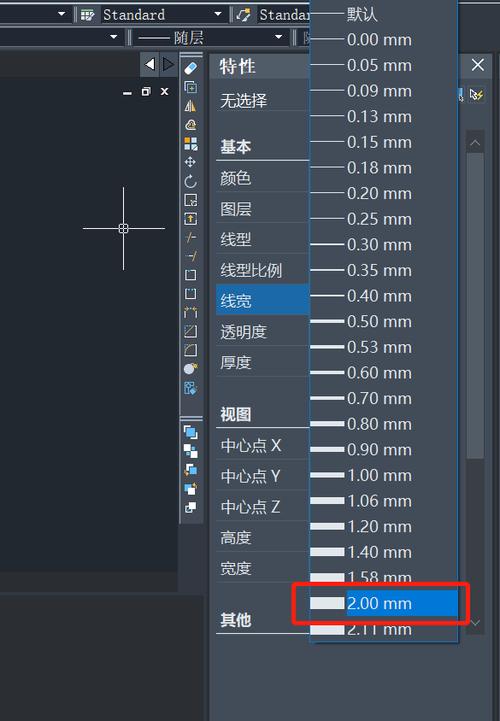
线型设置
在CAD中,一个最直接的方法就是调整线条的**线型设置**。线型设置允许用户修改线条的宽度,从而实现加粗效果。要做到这一点,可以进入CAD软件的“特性”或“属性”菜单,在那里你可以选择并调整线条的宽度。具体步骤如下:1. 首先,打开你的CAD文件,并选择需要加粗的线条。2. 在界面的上方找到并点击“特性”按钮,这通常会打开一个包含各种线条参数的窗口。3. 找到与线条宽度相关的设置选项,并输入所需的宽度值。4. 确认所有更改,并查看线条是否达到预期的加粗效果。这种方法适用于需要对单个或少量线条进行**精确**控制的场景。然而,如果工程图纸较为复杂,需要大量线条同时调整,则可以考虑使用全局线型替换。
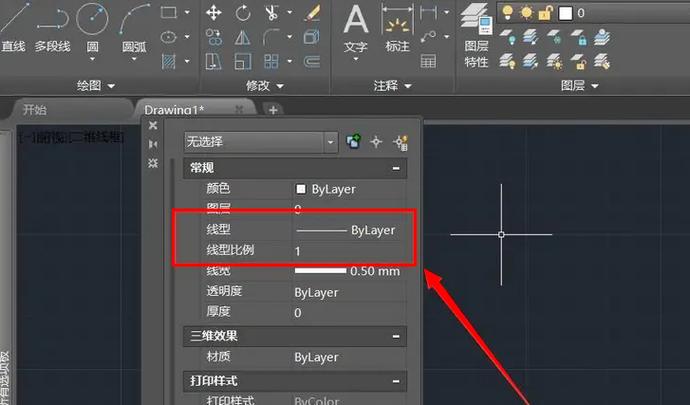
图层管理器
另一个有效的方式是利用图层管理器进行线条加粗。这种方法特别适合于大规模的项目,因为它可以一次性对整个图层的属性进行批量调整,而不仅限于单个线条。其步骤如下:1. 打开图层管理器,通过点击工具栏中的“图层”按钮进入。2. 在图层列表中,找到需要加粗的线条所在的**图层**。3. 修改该图层的线型宽度参数,输入新的宽度值。4. 应用更改后,该图层中的所有对象都会根据新的宽度显示。使用图层管理器调整线宽不仅高效,而且能保持整个设计风格的一致性。
多重线条的使用
在一些情况下,可以通过使用**多重线条**(Polyline)来实现线条加粗。多重线条是一种特殊的CAD实体,它允许用户定义复杂的线条属性,包括宽度。因此,它可以被用作一种创建加粗线条的手段。1. 使用绘图工具中的“多重线条”选项,开始绘制新的线段。2. 在绘制过程中,你可以在属性栏中设定线条的起始和结束宽度。3. 可以通过指定不同的宽度,制造出渐变或者固定宽度的加粗效果。这种方法非常灵活,可用于表现不同风格的设计需求。
打印样式表
最后,使用**打印样式表**来控制线条的最终输出效果也是一种可行的办法。CAD中的打印样式表(也叫CTB或者STB文件),主要用于定义在打印时应如何处理每个颜色或图层的线宽。1. 打开“打印”对话框,并选择你想要应用的打印样式表。2. 编辑打印样式表,将对应图层或颜色设置为所需的线宽。3. 打印时,所有符合该规则的线条都会自动调整到指定宽度。这个方法的好处是不用改变原有图纸的任何内容,只需在输出时进行调整即可。总结来说,加粗CAD线条的方法多种多样,每一种方法都有其特定的适用场景。了解并灵活运用这些技巧,可以帮助设计师更有效地管理他们的项目,提高工作效率和图纸质量。无论是直接修改线型设置,还是利用图层管理和打印样式等更高级的功能,都可以实现理想的线条加粗效果。希望本文能够为你的设计实践提供有益的参考。
BIM技术是未来的趋势,学习、了解掌握更多BIM前言技术是大势所趋,欢迎更多BIMer加入BIM中文网大家庭(http://www.wanbim.com),一起共同探讨学习BIM技术,了解BIM应用!